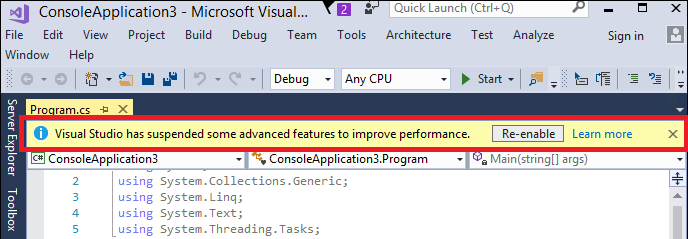Konfigurieren der Livecodeanalyse für .NET
Visual Studio analysiert Code auf verschiedene Weisen, während Sie Quelldateien im Editor bearbeiten. Diese Analyse wird als Hintergrundanalyse bezeichnet. Diese Analysen kann folgendermaßen basierend auf der Funktionalität kategorisiert werden:
Hintergrundberechnung der Diagnose: Diese Art der Analyse verarbeitet Fehler, Warnungen und Vorschlägen in Quelldateien. Diese Diagnose werden als Einträge im Fenster Fehlerliste angezeigt und im Code-Editor mit Wellenlinien gekennzeichnet. Sie können in die folgenden Kategorien klassifiziert werden:
- C#- und Visual Basic-Compilerdiagnose
- Die Diagnose mit dem Roslyn-Analysetool umfasst Folgendes:
- Integrierte IDE-Analysetools für Codestilvorschläge
- Integrierte CA-Analysetools für Vorschläge zur Codequalität
- Analysepakete von externen Anbietern, die für Projekte in der aktuellen Lösung installiert sind
Weitere Hintergrundanalysen: Diese Art der Analyse verbessert die Reaktionsfähigkeit und die Visual Studio-Interaktion für IDE-Features. Beispielanalysen umfassen:
- Hintergrundanalyse offener Dateien
- Hintergrundkompilierung von Projekten mit offenen Dateien, um Symbole für eine verbesserte Reaktionsfähigkeit IDE-Features zu realisieren
- Erstellen von Syntax- und Symbolcaches
- Erkennen der Designerzuordnung für Quelldateien, z. B. Formulare und Steuerelemente
Standardanalysebereich
Standardmäßig werden Compiler-Diagnosen für alle geöffneten Dokumente ausgeführt. In Visual Studio 2022 und höher werden Roslyn-Analysetools-Diagnosen nur für das derzeit aktive Dokument ausgeführt. Die anderen Hintergrundanalysen werden für alle Projekte ausgeführt, die über mindestens eine geöffnete Datei verfügen. Für die gesamte Lösung werden einige Hintergrundanalysen ausgeführt.
Benutzerdefinierter Analysebereich
Der Standardbereich jeder Hintergrundanalyse ist für die meisten Kundenszenarien und -lösungen auf die optimale Benutzererfahrung, Funktionalität und Leistung optimiert. Es gibt jedoch Fälle, in denen Kunden diesen Bereich anpassen möchten, um die Hintergrundanalyse zu verringern oder zu erhöhen. Zum Beispiel:
Stromsparmodus
Wenn Sie einen Laptop-Akku verwenden, sollten Sie den Stromverbrauch für eine längere Akkulaufzeit minimieren. In diesem Szenario können Sie die Hintergrundanalyse minimieren.
On-Demand-Codeanalyse
Wenn Sie es vorziehen, die Liveanalyseausführung zu deaktivieren und die Codeanalyse bei Bedarf manuell auszuführen, müssen Sie die Hintergrundanalyse minimieren. Weitere Informationen finden Sie unter Manuelles Ausführen der Codeanalyse für .NET.
Vollständige Projektmappenanalyse
Wenn Sie alle Diagnosen in allen Dateien in der Lösung anzeigen wollen, unabhängig davon, ob sie im Editor geöffnet sind, können Sie den Hintergrund des Analysebereiches auf die gesamte Lösung erweitern.
Ab Visual Studio 2019 können Sie den Umfang der gesamten Livecodeanalyse für C#- und Visual Basic-Projekte explizit anpassen, einschließlich Diagnoseberechnungen. Die folgenden Analysebereiche sind verfügbar:
| `Scope` | Beschreibung |
|---|---|
| None | Alle Analysetools und die entsprechenden Codekorrekturen sind deaktiviert. Compilerdiagnosen und entsprechende Codekorrekturen sind für alle geöffneten Dokumente aktiviert. |
| Aktuelles Dokument (Standard) | Alle Analysetools werden nur für das derzeit aktive Dokument ausgeführt. Compilerdiagnosen sind für alle geöffneten Dokumente aktiviert. |
| Geöffnete Dokumente | Alle Analysetools und Compilerdiagnosen sind für alle geöffneten Dokumente aktiviert. |
| Gesamte Projektmappe | Alle Analysetools und Compilerdiagnosen sind für alle Dokumente in der Projektmappe aktiviert, unabhängig davon, ob sie geöffnet oder geschlossen sind. |
- Aktuelles Dokument: Minimiert den Livecodeanalysebereich, der nur für die aktuelle oder sichtbare Datei im Editor ausgeführt wird.
- Geöffnete Dokumente: Der Livecodeanalysebereich umfasst alle geöffneten Dokumente. Diese Einstellung ist die Standardeinstellung.
- Gesamte Projektmappe: Maximiert den Livecodeanalysebereich, der für alle Dateien und Projekte in der gesamten Projektmappe ausgeführt werden soll.
Sie können einen der benutzerdefinierten Analysebereiche unter Optionen auswählen, indem Sie die folgenden Schritte ausführen:
Klicken Sie zum Öffnen des Dialogfelds Optionen in der Menüleiste in Visual Studio auf Extras>Optionen.
Wählen Sie im DialogfeldText-Editor>C# (oder Visual Basic) >Erweitert aus.
Wählen Sie den Hintergrundanalysebereich aus der Dropdownliste Hintergrundcodeanalyse ausführen für:, um den Analysebereich anzupassen. Wählen Sie OK aus, wenn Sie fertig sind.
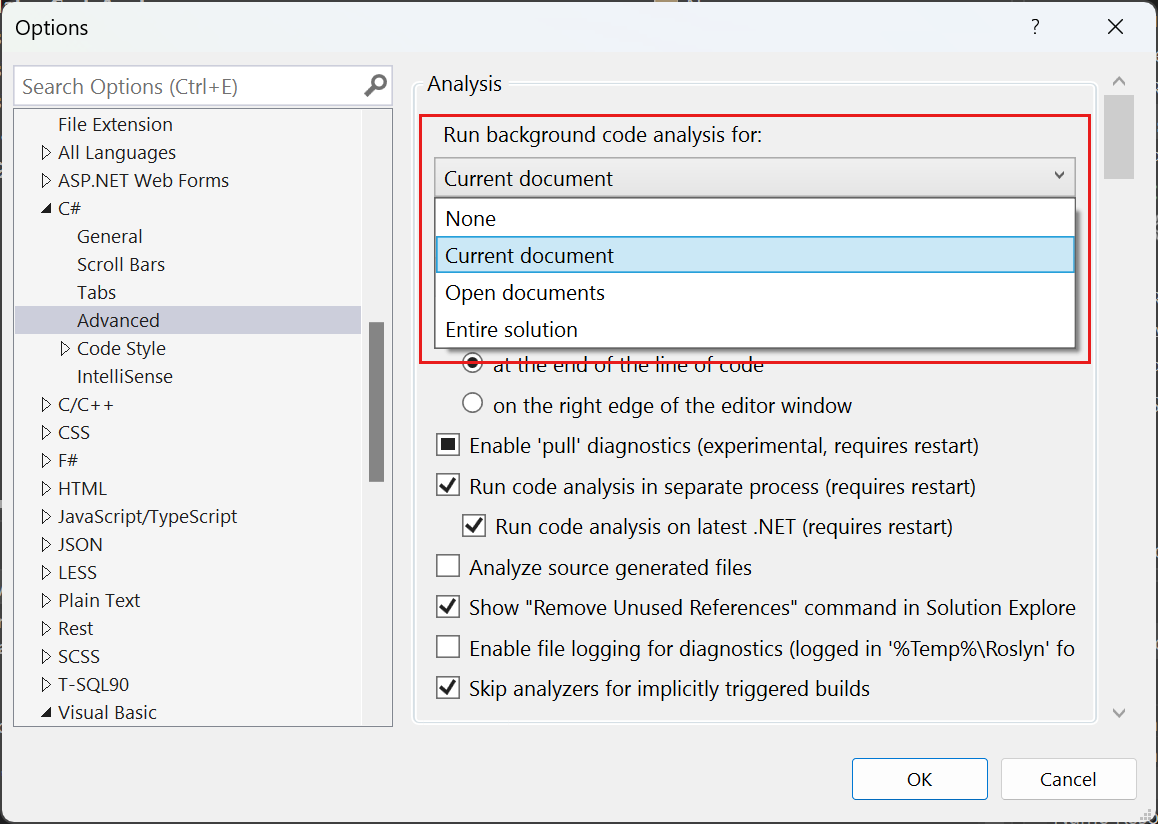
Wählen Sie den Hintergrundanalysebereich unter Hintergrundanalysebereich: aus. Wählen Sie OK aus, wenn Sie fertig sind.
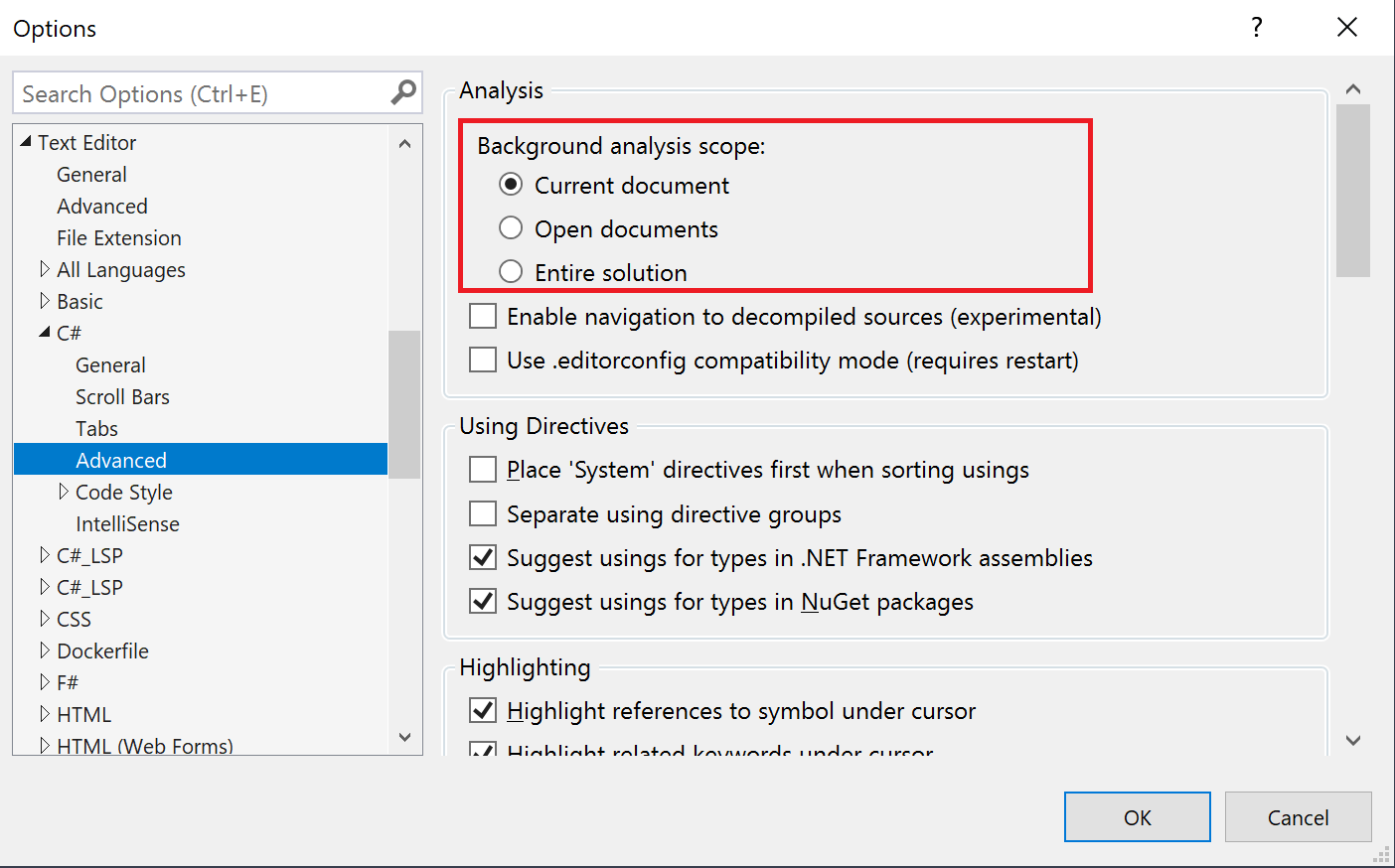
Hinweis
In Versionen vor Visual Studio 2019 passen Sie den Analysebereich für Diagnoseberechnungen mithilfe des Kontrollkästchens Vollständige Lösungsanalyse aktivieren auf der Registerkarte Extras>Optionen>Text-Editor>C# (oder Visual Basic) >Erweitert an. Das Minimieren des Bereichs der Hintergrundanalyse wird in früheren Visual Studio-Versionen nicht unterstützt.
Automatisches Minimieren des Livecodeanalysebereichs
Wenn Visual Studio erkennt, dass mindestens 200 MB Systemspeicher verfügbar sind, wird der Livecodeanalysebereich automatisch auf Aktuelles Dokument minimiert. Wenn diese Situation eintritt, wird eine Warnung angezeigt, die Sie darüber informiert, dass Visual Studio einige Features deaktiviert. Weitere Informationen finden Sie unter Automatisches Anhalten von Features.